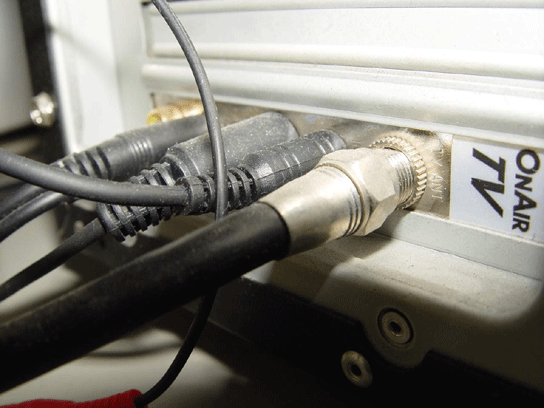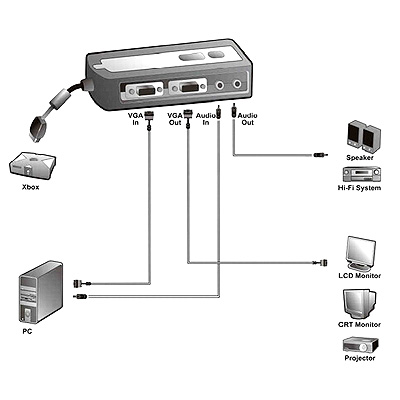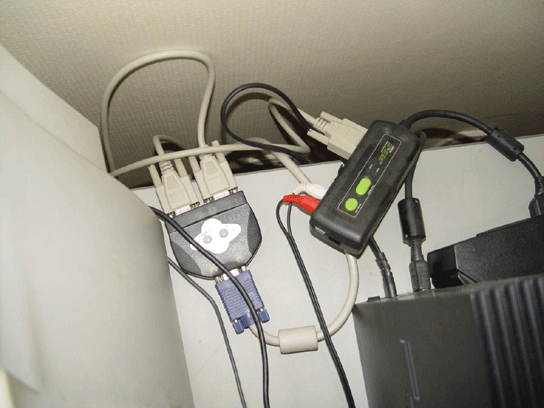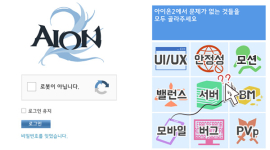자신의 PC 주변을 돌아보자 무엇이 보이는가?
PC 본체와 모니터, 마우스, 키보드가 있다면 평범한 유저고 5.1채널 스피커 등이 포함되어있다면 어느 정도 PC를 활용할 줄 아는 유저라고 볼 수 있다. 단지 PC를 사무용, 레포트용 게임용 등 한가지 활용법만 알고 있는 사람이라면 이 기사를 통해 자신의 PC를 멀티 엔터테인먼트 기기로 활용해 보자.
주변기기에는 무엇이 있는가?
주변기기라고
부르는 장치는 컴퓨터 일반론으로 보면 입력장치, 출력장치, 기억장치로 나뉜다.
즉 모니터, 키보드, 마우스, 하드디스크 등은 모두 주변기기라고 볼 수 있다. 하지만
이런 장비는 이제 주변기기가 아닌 기본장비로 이해하는 것이 옳다.
|
|
|
▲Xbox와 PS2도 주변기기가 될 수 있다 |
우리는 이번 기사에서 조금은 색다른 주변기기를 통해 자신의 PC를 120%활용하는 방법을 찾아내는 것이기 때문에 기본장비는 살짝 잊어주자. 단! 이런 기본장비도 몇가지 옵션을 주면 멋진 주변기기로 탈바꿈하기 때문에 어느정도 언급을 할 예정이다.
이번 기사에서 소개할 주변기기는 다양하다. Xbox, PS2, 휴대폰, IEEE 1394를 이용한 다양한 장비활용, USB를 이용한 장비활용을 비롯해 PCI슬롯에 추가하는 확장카드 등을 이용해 기본 PC에서 업그레이드 멀티 엔터테인먼트 기기로 바꾸는 방법까지 주변에 놓이 다양한 장비는 바로 PC의 주변기기로 탈바꿈 시킬 수 있다.
여러분이 생각하는 것 이상으로 다양한 주변기기(액세서리라고 말할 수 있을 만큼)가 이 세상에는 존재하니 한번쯤 구해서 사용해보면 좋을 것이다.
TV카드 또는 트랜스코더로 모니터를 활용하자
TV는
말 그대로 PC에서 TV를 볼 수 있게 만들어 주는 장비다. 하지만 TV카드의 활용도는
단지 TV를 PC에서 볼 수 있게 만들어 주는 것 외에도 다양하게 활용할 수 있다는
점에서 만물단지라고 말할 수 있다.
이런 TV카드를 구입할 때는 S-VIDEO 단자(Super Video 단자가 아니라 Separate Video 단자의 약자다)가 내장된 카드를 구입하는 것이 활용도를 높이는 방법이다. 바로 다양한 영상장비를 S-Video 단자를 연결하면 모니터로 화면을 출력할 수 있기 때문이다.
|
|
|
▲TV카드 하나면 PC하나로 멀티 엔터테인먼트를 즐길 수 있다 |
물론 S-Video 단자가 없는 TV카드라도 AV단자가 있기 때문에 모니터로 출력시킬 수는 있지만 화질의 열악함은 감안해야 한다.
Xbox 또는 PS2를 TV말고 PC모니터로 출력해 이용하고 싶다면 TV카드, 해단 게임기의 S-Video 케이블만 있으면 준비완료. 만약 콘솔게임기를 2대이상 가지고 있고 이를 모두 PC모니터에연결 하고 싶다면 S-Video 분배기와 일반 S-Video 케이블 하나가 더 필요하다.
|
|
|
▲동축케이블 부터 S단자까지 꼼꼼하게 세팅하자 |
연결 방법은 아주 간단하다. TV카드 설치후 해당 게임기의 S-Video 케이블을 연결시켜주면 하드웨어 적인 연결은 끝이다. 이후 Dscaler라는 프로그램을 이용해 모니터로 출력시켜주면 된다. 이후 게임의 스크린샷도 간단하게 뽑아낼 수 있다.
만약 TV카드의 화질이 맘에 들지 않는다면 ‘업스캔 컨버터’ 또는 ‘트랜스코더’라는 장비를 이용해보는 것도 좋다. PC모니터는 일반 TV보다 해상도가 높아 콘솔 게임기의 출력주파수를 받아들이지 못하지만 연결만 할 수 있다면 HDTV에 버금가는 화질로 게임을 즐기는 것이 가능하다.
|
|
|
▲트랜스 코더는 고가의 장비지만 사용 만족도는 상당하다 |
컴퓨터 그래픽카드의 RGB 신호를 일반 HDTV 모니터에서 받아드릴 수 있는 Component(Y, Pb, Pr)신호로 변환하여 주는 장비를 트랜스코더라 하는데 Xbox와 PS2의 Component(Y, Pb, Pr)신호(일명 프로그레시브 신호)를 받아 최상의 화면을 볼 수 있다.
업스캔 컨버터는 단지 출력 해상도를 모니터에 맞게 변경시켜주는 변환기 역할을 한다. 따라서 프로그레시브 신호를 출력할 수 없다. 단지 TV보다 약간 낳은 정도거나 PC 모니터로 게임을 할 수 있다는 장점을 가질 뿐이다.
|
|
|
|
▲연결방법과 실제 설치 예 |
|
트랜스 코더 제품으로 유명한 것은 클론 트랜스코더(Xbox, PS2, GC 이용 가능), X2VGA(Xbox 전용), VGA어댑터(PS2 전용) 등이 있다. 물론 이런 트랜스 코더 제품은 최하 8만원부터 10만원이 넘는 고가 제품이므로 주머니에 여유가 있어야 한다는 조건이 있으며 해당 케이블도 별도 구입을 해야 한다.
트랜스 코더와 TV카드를 잘 활용한다면 PC의 활용도는 더욱 커지며 게임을 위해 거실과 방을 오가는 귀찮은 행동도 줄일 수 있다. 물론 TV와 게임을 동시에 즐기는 것도 가능하다.
IEEE 1394를 이용한 주변기기 활용법
IEEE
1394는 이제는 일반화된 USB와 비슷한 개념의 연결방식이라고 생각하면 된다. 복잡하게
이야기해서 규격이 어떻고 방식이 어떻고 하는 것은 무의미하다. USB로 할 수 있는
일과 IEEE 1394로 연결할 수 있는 장비가 무엇인지만 알면 된다.
IEEE 1394는 일명 FireWire로 한 개의 플러그와 소켓 접속으로 최대 63개까지의 주변장치들을 부착할 수 있고 최고 400Mbps의 속도로 데이터를 전송할 수 있다. 한마디로 다양한 주변기기를 전원을 켜놓은 상태로 붙였다 뗄 수 있는 것이다.
|
|
|
▲IEEE 1394를 장착하면 가전제품을 PC에 연결할 수도 있다 |
IEEE 1394를 가장 많이 활용할 수 있는 것이 바로 DV캠을 연결해 동영상 작업을 하는 것이다. 게임의 동영상이나 일반 캡으로 찍은 영상을 AVI 등의 동영상 파일로 만들기 위해서는 일단 테이프의 영상을 PC로 옮겨야 하는데 DV캠과 PC를 연결 시켜 줄때 주로 사용한다.
하지만 일반 하드디스크를 이동식 하드디스크로 만들 수도 있다. 일반적으로 이동식 저장매체는 USB메모리 또는 DVD와 CD로 저장해 가지고 다니는 편이다. 하지만 USB드라이브의 겨웅 1G를 넘기 힘들며 DVD는 한 장에 4.7G의 데이터만을 넣을 수 있을 뿐이다.
만약 수십, 수백기가의 데이터를 매일 이동하면서 작업해야 한다면 외장형 HDD를 구입할 수 있지만 IEEE 1394를 이용한 이동식 HDD를 만드는 것도 좋은 방법이다. 그것도 시중에서 쉽게 구할 수 있는 HDD를 외장형 케이스에 담는 방법으로 간단하게 말이다.
|
|
|
▲외장 케이스와 IEEE 1394로 포터블 HDD 탄생 |
간단하게 외장형 HDD를 만드는 방법은 시중에서 IDE 타입의 HDD를 구입하고 IEEE1394 외장 케이스를 하나 더 구입하자 물론 IEEE1394 카드를 구입해야 하는 것도 잊으면 안된다.
이후 HDD를 예전에 사용하던 하드랙을 이용하듯 외장 HDD를 연결한 뒤 PC에 장착한 IEEE1394 카드에 케이블로 연결하면 끝이다. 이후는 PC전원이 들어가 있어도 해당 HDD를 맘대로 붙였다 뗄 수 있어 그 편리함과 용량의 방대함은 이루 말할 수 없게 된다(물론 가격은 만만치 않다. 외장 케이스가 대략 8만원이며 IEEE1394 카드는 3~4만원 선이다).
물론 USB 2.0을 지원하는 케이스도 있다. USB 2.0의 경우 전송속도가 480Mbps로 IEEE 1394보다 빠르지만 체감속도는 IEEE1394가 더 나은편이다. 이유는 단 한가지 USB는 CPU점유율과 다른 USB장치(마우스 등)의 영향을 받지만 IEEE1394는 독립된 컨트롤러이기 때문이다.
USB를 이용한 다양한 주변기기
IEEE 1394가 독립된 컨트롤러로
데이터 전송위주의 주변기기를 활용하는데 적합하다면 USB는 간단하고 저렴하게 주변장치를
이용하는데 적합하다.
특히 USB는 메인보드에서 기본적으로 지워하기 때문에 별도의 카드를 장착하지 않아도 사용할 수 있으며 USB포트가 부족할 경우 USB허브를 이용해 포트를 늘릴 수 있기 때문에 거짓말을 좀 보태 무한한 확장성을 가지고 있다는 장점도 있다.
물론 USB에서 전원을 공급받기 때문에 별도의 주변기기에 별도의 전원을 공급하지 않아도 사용할 수 있는 것도 IEEE 1394에 없는 매력이다.
먼저 자신의 휴대폰을 USB를 통해 PC 주변기기로 활용할 수도 있다. 최신 휴대폰이라면 24핀 데이터 링크 포트를 가지고 있으며 이를 이용해 USB 데이터 링크 케이블로 PC와 연결시킬 수 있다.
|
|
|
▲핸드폰도 당당한 주변기기 |
준비물은 핸드폰용 USB 데이터링크 케이블과 해당 휴대폰 업체에서 제공하는 프로그램만 있으면 된다. PC와 핸드폰을 케이블로 연결하고 드라이버와 프로그램을 설치하면 준비는 끝이다.
그럼 이제 무엇을 할 수 있는지 궁금한가? 바로 휴대폰 A/S 센터 등에서 하는 메모리 백업 및 핸드폰 바탕화면 저장, 벨소리 변환 등을 자기 마음대로 할 수 있다.
물론 인터넷을 뒤지다 보면 마음에 드는 바탕화면이나 벨소리를 구입할 수 있다. 소액 결제이기는 하지만 유행에 따라 매번 바뀌는 것이므로 시간이 지나면 케이블 구입비를 훌쩍 뛰어넘는 소액결재 영수증이 쌓이게 된다.
|
|
|
▲당당하게 USB를 통해 충전도 한다 |
그렇다면 큰맘먹고 케이블을 하나 사두고 평생 이용해보자. 전화번호부, 일정, 할일, 메모 등을 비롯해 휴대폰 카메라로 찍은 사진을 PC로 옮겨 싸이월드에 올릴 수도 있고 자기 마음대로 편집한 벨소리를 휴대폰으로 옮겨 이용할 수도 있다.
심지어 충전기가 없어도 PC의 전원을 이용해 휴대폰을 충전할 수 있으니 이거야 말로 1석 2조라고 할 수 있다. 여행용 충전기를 하나 구입할 돈으로 USB충전 기능이 있는 PC데이터 링크 케이블을 구입해보자.
마지막으로 선보일 USB 주변기기는 바로 진공청소기와 USB 전기담요(--;)
진공청소기를 USB로 사용할 수 있다는 것을 알고 있는 사람은 얼마나 될지 궁금하다. 물론 우리가 집에서 청소용으로 사용하는 가정용 진공청소기는 아니다. 가볍게 먼지를 빨아들이는 정도의 기능을 가진 청소기로 의외로 유용하게 사용할 수 있다.
USB 청소기는 가정용 진공청소기처럼 강력한 흡입력을 자랑하지는 못한다. TurboCleaner라는 이름의 이 청소기는 주로 키보드의 틈새나 책상 주위의 먼지 청소를 위한 액세서리다.
|
|
|
▲노트북의 친구 USB 청소기 |
극단적인 예를 들자면 PC 앞에서 담배를 피우며 게임을 하다가 너무 몰입해서 재를 책상 또는 키보드 위에 떨어뜨렸다고 생각해보자 이를 떻게 처리할 것인가? 휴지를 이용하거나 또는 지저분하지만 손가락에 침을 묻혀 치울 것인가? 그냥 청소기로 가볍게 빨아들이자.
사실 이 USB 청소기는 노트북 사용자라면 필수적인 액세서리다. LCD 액정에 먼지가 끼었을때 이를 안경 닦는 천으로 문지르거나 또는 입으로 불어서 처리하는데 가볍게 USB에 꼽고 먼지를 빨아들이는 용도로는 아주 그만이다.
USB 전기담요는 겨울에 무릎이나 하반신에 불어오는 냉기를 막아주는 이색적인 액세서리다. ‘USB 핫 코스터'라는 이름을 가진 이 제품은 PC의 USB 포트로부터 전원을 공급받아 36~38도 정도의 온도를 유지해주는 일종의 무릎담요다.
|
|
|
▲국내에서는 구하기 힘들지만 못구하는 것은 아니다. USB전기담요 |
개발자에 의하면 원적외선을 발산해 몸에도 이롭다고 하니 일종의 PC용 건강보조기구라고 해야 할지도 모른다.
하루종일 PC앞에 앉아 일하는데 사무실 난방이 시답지 않다면 이런 제품을 구입해보자. USB를 이용하므로 오래 켜둔다고 화재가 날 염려도 없다.
- [순정남] '대책 없는 쓰레기'지만, 평가는 좋은 악당 TOP 5
- 몬길 PD와 사업부장, 프란시스와 린 코스프레 약속
- 아이온2 출시와 함께 엔씨소프트 주가 15% 급락
- 타르코프 스팀판 환불하니, 기존 계정까지 차단 당했다?
- 엔씨 신더시티, 멋진 겉모습 뒤 부실한 슈팅게임 기본기
- 라운드8 이상균 디렉터의 소울라이크 신작, 윤곽 드러났다
- "약속 위반" 엔씨, 아이온2 P2W 상품 논란 일자 철회
- 게임 과금에 '배송 실패'가 웬 말? 아이온2의 미숙한 오픈
- [포토] 지스타 코스프레, 올해 대세는 체인소맨&레제
- 모바일 '불가능'·PC '실망', 두 마리 모두 놓친 아이온2
| 일 | 월 | 화 | 수 | 목 | 금 | 토 |
|---|